Los errores de ejecución son comunes tanto entre los usuarios del servidor en vivo como entre los usuarios del servidor local.
«MySQL se cierra inesperadamente» es un mensaje con el que se topan muchos desarrolladores, ingenieros y administradores de bases de datos cuando utilizan XAMPP como entorno de desarrollo local.
Esta situación puede ser molesta, pero no es un problema raro.
La buena noticia es que se puede solucionar.
Aquí te cubrimos las espaldas.
En esta guía, hablaremos sobre por qué recibes el mensaje «MySQL se cierra inesperadamente» y cómo puedes solucionar este error de MySQL en XAMPP.
Es importante empezar discutiendo las raíces del problema.
Pero primero, aprendamos más sobre XAMPP.
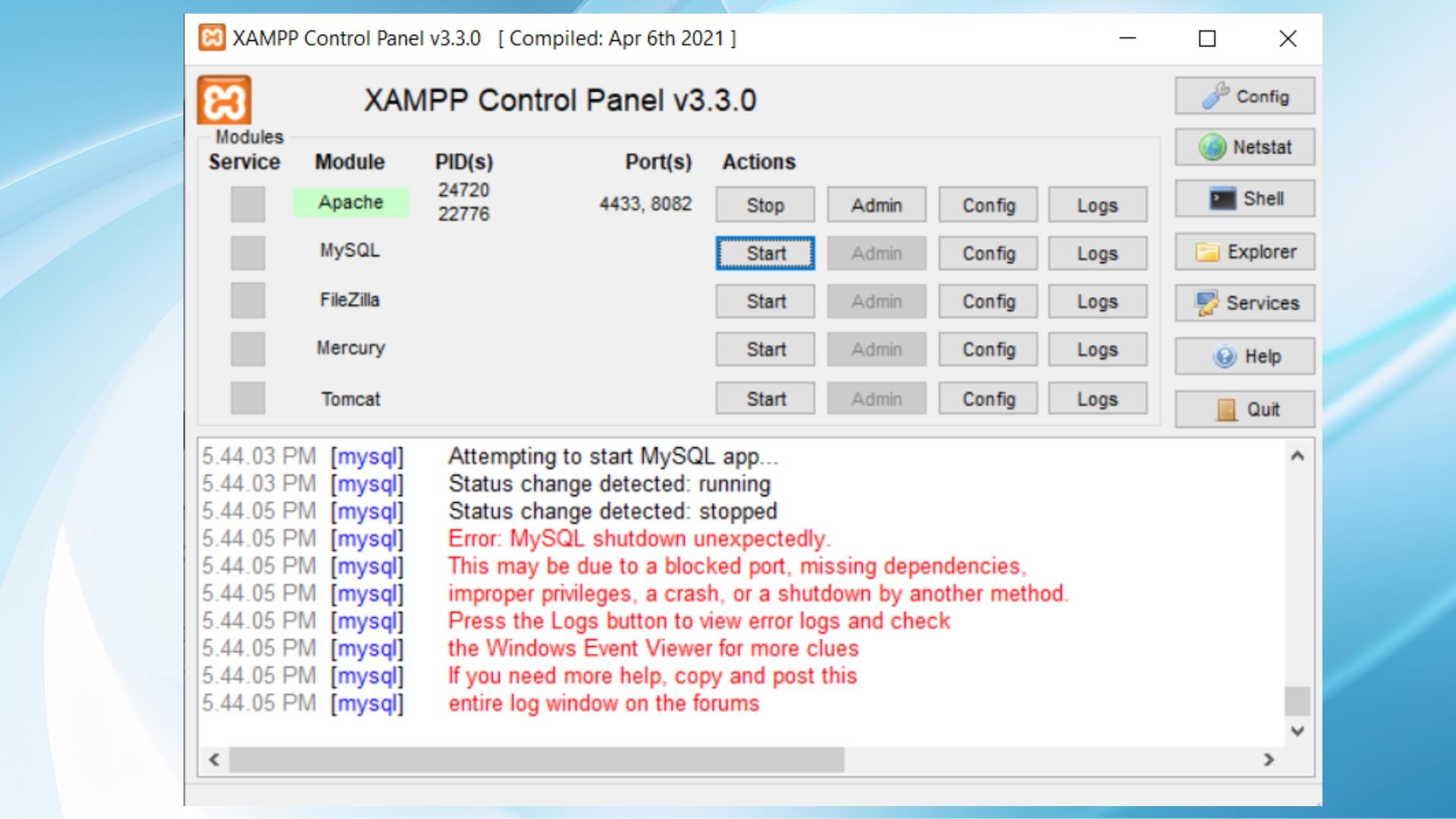
Comprender los fundamentos de XAMPP
XAMPP es esencialmente un paquete de soluciones de servidor web multiplataforma gratuito y de código abierto.
Funciona en diferentes sistemas operativos, como Windows, macOS y Linux, para crear y gestionar el entorno del servidor web local.
XAMPP permite al usuario probar fácilmente nuevas funciones, depurar código y asegurarse de que tu proyecto se ejecuta sin problemas en distintos entornos.
XAMPP también te permitirá configurar el software necesario para hacer funcionar tu sitio web WordPress.
Esto hace que sea una opción popular entre los desarrolladores, especialmente los que trabajan con aplicaciones basadas en PHP como WordPress.
Las siglas XAMPP significan:
X: Multiplataforma,
R: Servidor HTTP Apache, un popular software de servidor web.
M: MariaDB (originalmente MySQL), un sistema de gestión de bases de datos para almacenar datos de sitios web.
P: PHP, un lenguaje de programación utilizado para desarrollar contenidos web dinámicos.
P: Perl, un lenguaje de programación que puede utilizarse para el desarrollo web y otras tareas.
Con una mejor idea del sistema, vamos a discutir las razones de este error.
Introducción al error de cierre de MySQL en XAMPP
El error de XAMPP «MySQL se apaga inesperadamente» indica que el servicio MySQL de tu entorno de desarrollo ha dejado de funcionar.
Esto ocurre sin que detengas manualmente el MySQL.
Esto lo puedes hacer por varias razones, como durante un reinicio del servidor, un cierre inesperado no es algo que normalmente esperarías.
Cuando MySQL se cae inesperadamente, tu sitio web no puede comunicarse con su base de datos.
Se trata de un problema crítico, especialmente para plataformas basadas en bases de datos como WordPress, que dependen en gran medida de la conectividad con la base de datos para todas sus operaciones.
Dentro de la interfaz de XAMPP, es posible que veas mensajes que te guían en la solución de este error concreto, especialmente destacados en el registro de eventos.
Variaciones del error MySQL de XAMPP
Cuando te encuentres con un cierre de MySQL en XAMPP, aparecerá uno de estos mensajes en tu pantalla.
- MySQL se cerró inesperadamente.
- Error: MySQL se ha cerrado inesperadamente.
- El servicio MySQL no se inicia.
- Problemas con los puertos, como «Puerto 3306 en uso por otra aplicación».
- Registra mensajes de error que apunten a problemas con los archivos ibdata.
- El proceso MySQL ha finalizado inesperadamente.
Cada una de estas variaciones puede dar pistas sobre la causa y ayudar a solucionar el problema.
Razones del error MySQL de XAMPP
Encontrarse con este error de XAMPP MySQL «MySQL se apaga inesperadamente» puede deberse a varias razones:Conflictos de puertos: MySQL utiliza 3306 por defecto.
Si otra aplicación informática está utilizando este puerto, MySQL no se iniciará, lo que provocará el cierre.
Tablas o archivos de datos dañados: Si los archivos de MySQL se dañan -debido a problemas de disco, cierres inesperados u otras razones- es posible que MySQL no pueda arrancar.Configuración inadecuada: Una configuración inadecuada en tu archivo my.ini, como tamaños de búfer o asignaciones de memoria incorrectos, puede provocar fallos en el arranque.Problemas de permisos: MySQL necesita ciertos permisos para acceder a sus archivos de datos y realizar operaciones.
Si estos permisos son incorrectos, las operaciones de MySQL podrían detenerse.
Say goodbye to website errors
Achieve peace of mind with 99.99% uptime on 10Web Managed
WordPress Hosting, powered by Google Cloud.
Solucionar el error de XAMPP «MySQL se cierra inesperadamente»
Llegamos a la esperada parte de solución de problemas.
Aquí tienes una guía paso a paso sobre cómo solucionar el error de XAMPP: «MySQL se cerró inesperadamente»
1. Comprueba si hay conflictos de puertos
Para usuarios de Windows:
- Abre el símbolo del sistema: Pulsa Win + R → escribe cmd → pulsa Intro.
- Utiliza netstat: Escribe netstat -ano | findstr 3306 → pulsa Intro.
Este comando busca cualquier aplicación que utilice el puerto 3306, el puerto por defecto para MySQL. - Interpreta el resultado: Si ves una línea de salida, algo está utilizando el puerto 3306.
Fíjate en PID (ID del proceso) al final de la línea, ya que lo necesitarás para identificar la aplicación en conflicto.
Para usuarios de macOS/Linux:
- Terminal abierto.
- Utiliza lsof: Escribe lsof -i :3306 → pulsa Intro.
Este comando lista los archivos abiertos y las aplicaciones correspondientes que utilizan el puerto 3306. - Lee los resultados: Si el comando devuelve información, significa que el puerto 3306 está en uso.
Anota el nombre de la aplicación o PID proporcionado.
Una vez identificada una aplicación que utiliza el puerto 3306, resuelve el problema cambiando el puerto de la aplicación en conflicto o el puerto MySQL.
Opción 1: Utiliza el PID o el nombre de la aplicación que anotaste antes para encontrar la aplicación conflictiva.
Busca los ajustes o el archivo de configuración de la aplicación.
Busca la configuración del número de puerto (que debería estar establecido en 3306) y cámbialo por otro número de puerto. Guarda los cambios.
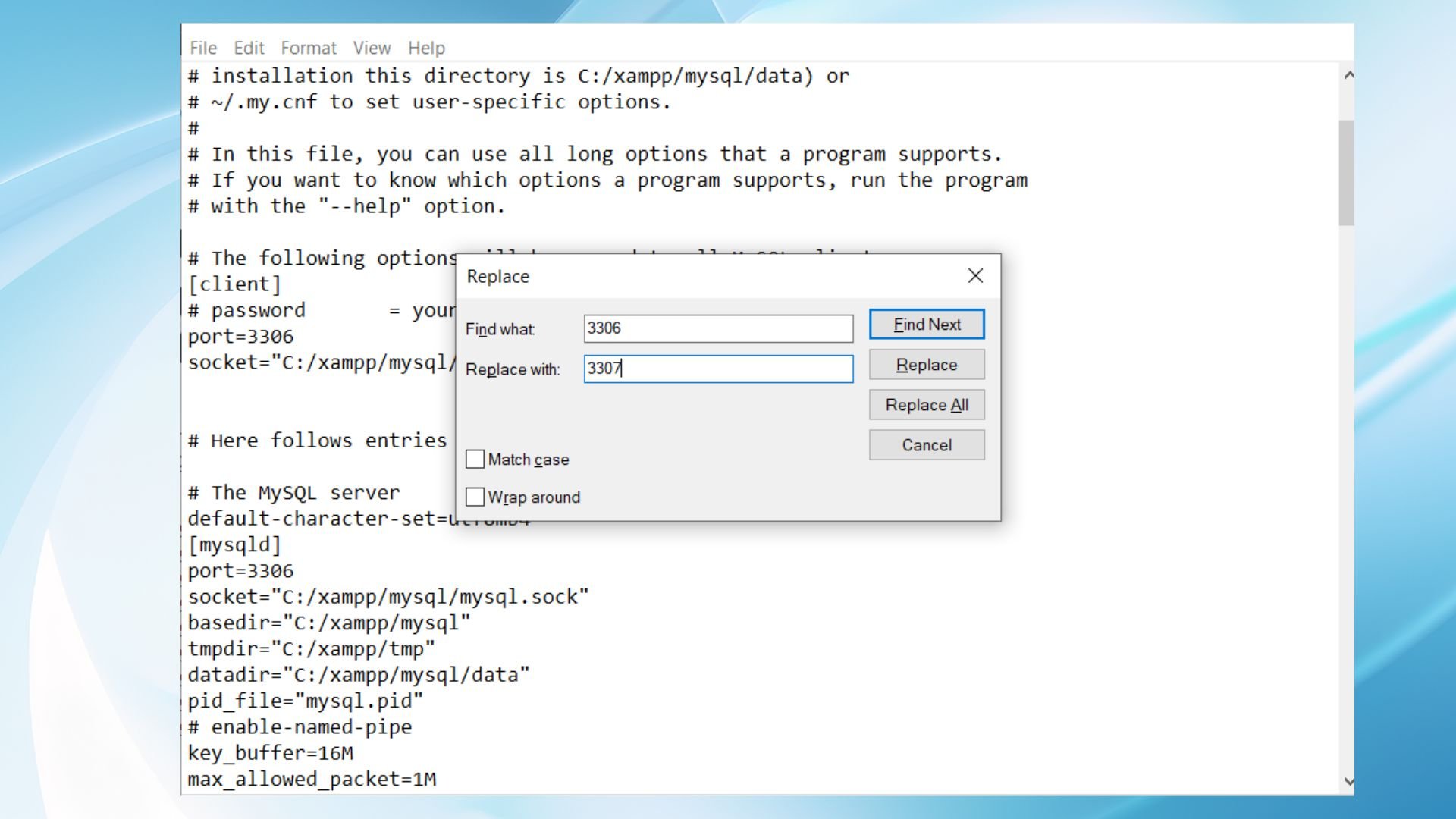
Opción 2: Cambiar el puerto de MySQL en XAMPP: Abre el archivo mi.ini situado en tu carpeta MySQL de XAMPP, busca la línea que especifica el puerto (normalmente port=3306), y cámbialo por un puerto libre.
Reinicia MySQL después de hacer este cambio.
2. Reparar tablas o archivos de datos corruptos
Como hemos aprendido, puede que haya tablas MySQL o archivos de datos corruptos en XAMPP que causen el problema del cierre inesperado de MySQL.
Aquí tienes los pasos para identificar la corrupción.
- Ve a tu directorio de instalación de XAMPP → ve a la carpeta carpeta mysql\data.
This is where MySQL stores database files. - Busca cualquier archivo archivos .errque son archivos de registro de errores que pueden contener información sobre lo que ha ido mal.
- Revisa los archivos con el nombre de tus bases de datos.
Presta atención a los tamaños de los archivos y a las fechas de modificación que parezcan fuera de lo normal, ya que pueden ser indicadores de corrupción.
Si has identificado un archivo dañado.
A continuación te explicamos cómo resolverlo.
Para tablas MyISAM
- Primero haz una copia de seguridad de tus datos. Hazlo a través del phpMyAdmin de XAMPP exportando tus bases de datos, o utilizando elcomando mysqldump si te sientes cómodo con las herramientas de línea de comandos.
- Abre el símbolo del sistema (Windows) o el terminal (macOS/Linux).
Ve a la carpeta bin dentro del directorio MySQL de tu XAMPP escribiendo cd seguido de la ruta, como C:\xampp\mysql\bin para usuarios de Windows.En la línea de comandos, escribe myisamchk -r /ruta/a/tu/tabla.MYIasegurándote de sustituir /ruta/a/tu/tabla.MYI por la ruta real al archivo MyISAM tabla que necesitas reparar.
La -r significa «recuperar», con el objetivo de reparar tu tabla.
Manejo de tablas InnoDB
Las tablas InnoDB son un poco más complicadas debido a su diseño, y no existe una herramienta directa como myisamchk para ellas.
- Busca en los archivos .err dentro del directorio mysql\data los mensajes de error sobre tablas InnoDB.
These can give you hints about what’s wrong. - Intenta una recuperación forzada.
Fuerza a MySQL a un modo de recuperación.
Edita el archivo mi.ini (Windows) o mi.cnf (otros SO) añade innodb_forzar_recuperación = 1 en el campo [mysqld] y reinicia MySQL.
Si las cosas pintan mal, lo mejor que puedes hacer es restaurar a partir de una copia de seguridad.
Con suerte, tendrás una reciente que pueda reemplazar las tablas o la base de datos dañadas.
3. Revisar y ajustar la configuración
- Abre el archivo mi.ini con un editor de texto.
Los elementos clave que debes revisar son tamaño_pool_buffer_nodb (aumentarlo puede ayudar al rendimiento) y las rutas especificadas en basedir y datadir. - Si encuentras algún error de configuración o sospechas que un ajuste puede estar causando problemas, haz los ajustes necesarios.
Por ejemplo, si tamaño_pool_buffer_nodb es demasiado bajo para tu carga de trabajo, auméntalo en consecuencia.
Haz siempre una copia de seguridad del original mi.ini antes de hacer cambios.
4. Establece los permisos correctos
Es posible que MySQL o XAMPP no tengan los permisos necesarios para acceder a sus directorios y archivos, especialmente después de actualizaciones o cambios en el software de seguridad.
- Comprueba los permisos de las carpetas MySQL y XAMPP.
- Asegúrate de que la cuenta de usuario que ejecuta XAMPP tiene todos los derechos de acceso.
- En Windows, es posible que tengas que hacer clic con el botón derecho del ratón en el archivo XAMPP e ir a Propiedades → Seguridad, y hacer los ajustes pertinentes.
- En macOS y Linux, utiliza chmod y chown para establecer los permisos correctos.
5. Reinicia y controla
Después de implementar las correcciones, reinicia XAMPP y específicamente el servicio MySQL a través del Panel de Control de XAMPP.
Echa un vistazo al archivo de registro de errores de MySQL por si aparecen nuevas advertencias o errores.
Este registro se encuentra normalmente en el directorio de datos o se especifica en el archivo mi.ini archivo.
Resumiendo
Cuando se utilizan entornos de servidor local, toparse con el error de XAMPP MySQL, «MySQL shutdown unexpectedly» es un problema común que debes conocer.
Incluso es fundamental saber cómo solucionarlo y volver a poner en marcha el servidor.
En esta guía, te guiamos a través de los conceptos básicos de XAMPP, cómo funciona, conocimos el problema, por qué se produce y cómo puedes solucionarlo paso a paso sin que cunda el pánico.
Si utilizas el servidor XAMPP local, ten a mano esta guía por si vuelves a encontrarte con el problema.
No te preocupes, hemos cubierto todo el proceso de solución de problemas en detalle para ti.
Say goodbye to website errors
Achieve peace of mind with 99.99% uptime on 10Web Managed
WordPress Hosting, powered by Google Cloud.












